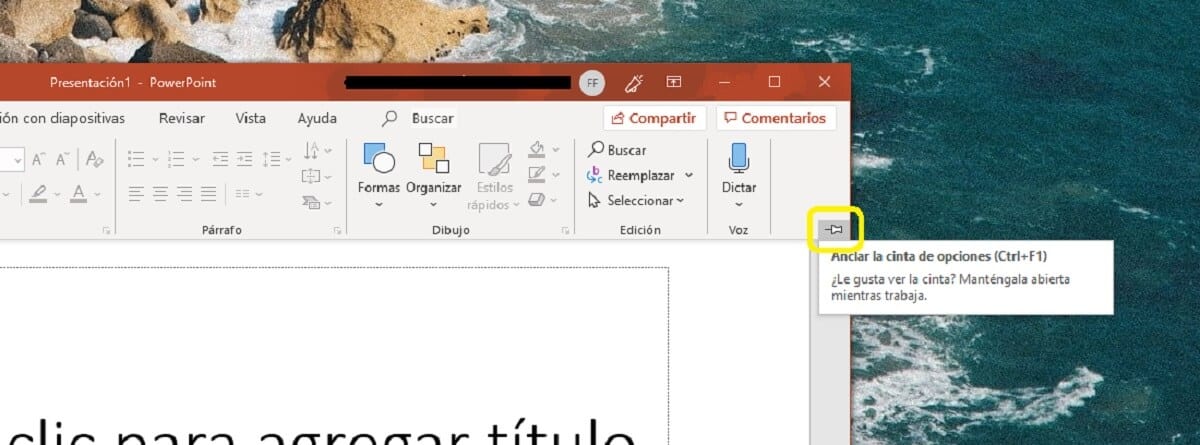En la actualidad, una de las aplicaciones más utilizadas para crear presentaciones es PowerPoint, por lo que ocupa un lugar bastante importante dentro de la suite de Microsoft Office, y cada día millones de personas lo utilizan alrededor del mundo.
Sin embargo, lo cierto es que al igual que sucede con Microsoft Word o con el software de hojas de cálculo Excel, todo se maneja desde la barra de herramientas o cinta de opciones de la parte superior, lo cual puede llegar a ser un problema en el caso de que en tu equipo no se muestre o bien aparezca minimizada por algún motivo.
Así puedes recuperar la cinta de opciones en Microsoft PowerPoint
Debes tener en cuenta que, en este tutorial, el método cambia un poco en función de cuál sea tu versión de Microsoft Office, por lo que en el caso de que cuentes con la del año 2010 o una anterior deberás seguir los pasos que aparecen más abajo. También decir que el tutorial únicamente es aplicable a aquellos equipos con sistema operativo Windows y no otros.
Versiones más modernas de Microsoft Office
Si cuentas con una de las últimas versiones que Microsoft ha lanzado de Office, el tutorial en cuestión será ligeramente más sencillo. Para volver a mostrar la barra superior de opciones de PowerPoint lo que deberás hacer es, en la parte superior derecha de la aplicación, justo al lado de las opciones para cerrar y minimizar la aplicación, localizar el botón con forma de una ventana, conocido como “Opciones de presentación”. Solo deberás pulsar el botón y, a continuación, te aparecerán diferentes opciones entre las que vas a poder elegir para que se muestre PowerPoint. Concretamente, seleccionando “Mostrar pestañas y comandos” obtendrás la vista por defecto de PowerPoint.


Si la opción no te aparece o cuentas con una versión de Microsoft Office anterior
Por otra parte, es posible que por algún motivo no te aparezca dicha opción, o si tienes una versión de Office anterior al año 2010, verás cómo directamente por defecto no te aparece, pues no la habían incluido en ese momento. Por esto mismo, el proceso a seguir en estos casos va a ser algo diferente, y no existe una solución universal para todos, aunque siempre va a ser fácil encontrarla.
En primer lugar, tendrás que hacer que se muestre la cinta de opciones de PowerPoint, para lo que deberás pulsar sobre una de las diferentes pestañas (Inicio, Insertar…) de la parte superior. Cuando lo hagas, en la esquina lateral derecha, ya sea en la parte superior o inferior, deberás ver o bien un icono con una flecha hacia abajo, o bien una especie de chincheta, en función de tu versión. Tan solo deberás pulsarlo y, a continuación, la cinta de opciones quedará correctamente fijada en la parte superior.